iOS 17でショッピングリストが正しく機能しない問題を解決するにはどうすればよいですか?
iOS 17 には、Apple ユーザーの日常生活をよりシンプルかつ組織化するための新機能と改善点が満載です。通常のリストを買い物リストに変換する機能は、アイテムをきちんとした小さなカテゴリに自動的に分類する機能の 1 つです。
ただし、一部のユーザーはリマインダー アプリの食料品リスト機能で問題が発生し、この機能を最大限に活用できなくなっています。次のガイドでは、このような問題の原因と、食料品リスト機能を期待どおりに動作させるための可能な修正と回避策について概説します。
iPhone で食料品リストが機能しない考えられる理由
iOS 17 の食料品リスト機能で問題が発生する可能性がある理由をいくつか示します。
1. ショッピング リストの種類が無効になっている可能性があります
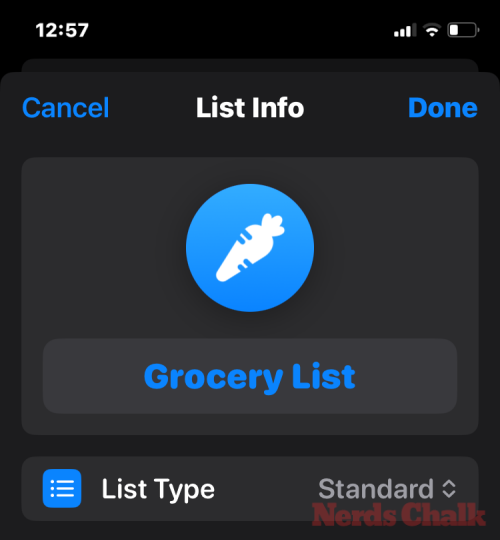
リマインダー アプリで食料品を自動的に分類するには、リストの種類を「食料品」または「食料品」に設定する必要があります。 "買い物"。リスト タイプを変更していないか、誤ってリスト タイプを無効にして標準のリスト タイプに戻してしまった可能性があります。
これは正直な間違いであり、簡単に修正できます。ショッピング リスト項目のリスト タイプを「食料品」または「ショッピング」に設定する方法については、FIX 2 を参照してください。
2. iOS 17 のバグ
iOS 17 は最近リリースされたばかりで、まだ完全には解決されていないバグがいくつか含まれている可能性があります。 iOS 17 のベータ版を使用している場合、機能を破壊するバグが発生する可能性が高くなります。ただし、iOS 17の最終バージョンにアップデートした後でも、食料品リストに関する問題は依然として残るようです。
修正: iOS 17 ショッピング リストが機能しない
食料品を自動的に分類し、Apple の意図どおりに機能を動作させることができるように、いくつかの修正と回避策を見てみましょう。
1. iCloud リマインダーをオンにする
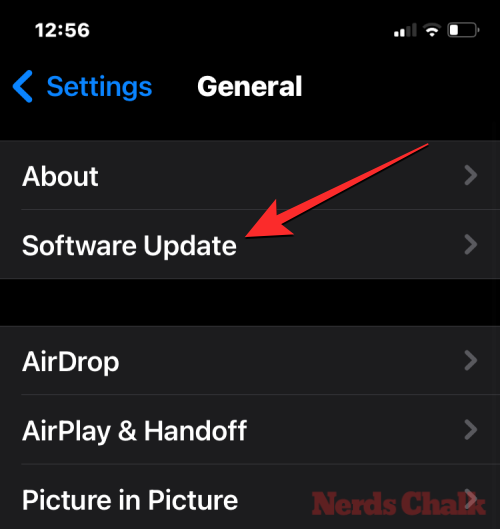
Apple では、リマインダー アプリの食料品リストを使用する前に、iCloud リマインダーを有効にすることをお勧めします。これを行うには、iPhone で 「設定 」アプリを開きます。
[設定] で、上部にある 名前 または Apple ID カード をクリックします。
次の画面で「iCloud」を選択します。
表示される iCloud 画面で、下にスクロールし、「iCloud を使用するアプリ」の下の すべて表示をタップします。
次に、次の画面で リマインダー スイッチをオンにして、食料品リストを使用します。
2. リスト情報から食料品を選択します
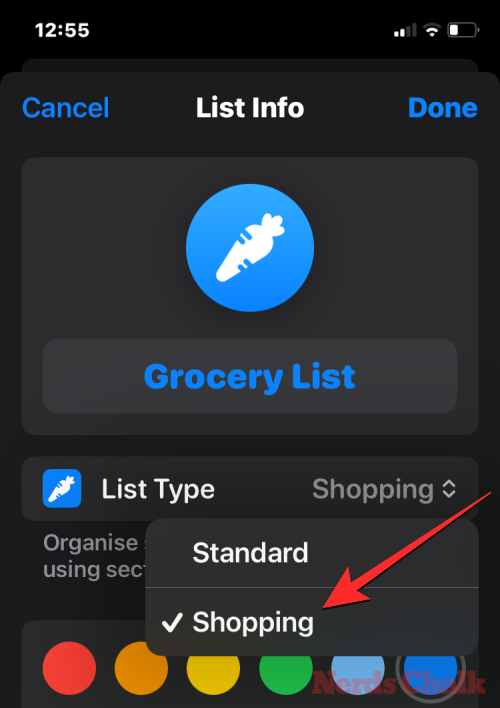
#前述したように、食料品を分類するには、リマインダー アプリでリストの種類を「食料品」に設定する必要があります。 」または「ショッピング」。これを行うには、 リマインダー アプリを開き、買い物リストを開きます。
右上隅にある 3 点アイコン (その他のアイコン) をクリックします。
を選択してリスト情報を表示します。
ここで、リストタイプを確認してください。 「食料品」と読むべきです。標準リストの場合は、クリックして変更を加えます。
食料品またはショッピングを選択します。
最後に、右上隅の [完了] をクリックして設定を保存します。
食料品は自動的に並べ替えられるはずです。
3. iPad でショッピング リストを作成し、iPhone に同期する
リストの種類が食料品に設定されているにもかかわらず、アイテムが期待どおりに自動的に並べ替えられない場合は、iPhone のバグの多い iOS を使用している可能性があります。 17更新。この問題も iPhone に限定されているようです。おそらくすでにリマインダー用に iCloud が有効になっているので、他の Apple デバイスでショッピング リストを作成すると、すぐに iPhone と同期されます。
したがって、iPad をお持ちの場合は、iPad で買い物リストを作成し (リストの種類を食料品に設定)、そのリストを iPhone に同期できます。 iPhone に同期すると、通常どおり編集やアイテムの追加を続けることができます。
4. iPhone を再起動して新しいリストを開始します
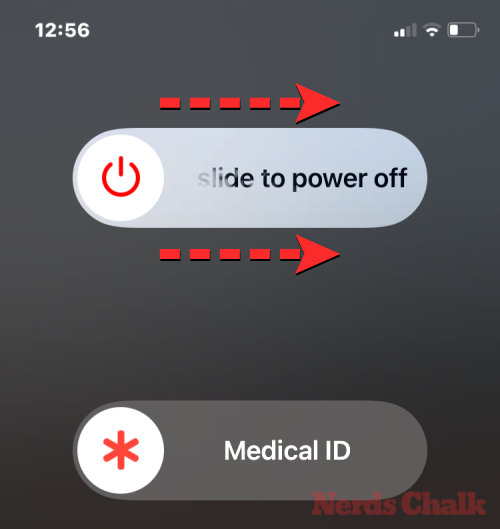
一部のユーザーは、単純な再起動でショッピング リストの機能が修正されることが多いことに気づきました。それでは、デバイスを再起動してください。ただし、デバイスを再起動した後は、以前に作成したリストを処理するのではなく、新しいリストを開始する必要があります。こうすることで、この機能がリセットされ、食料品の仕分けが自動的に開始されるようになります。 iPhone を再起動するには、次の手順に従ってください:
- Face ID を搭載した iPhone の場合 : 電源オフ スライダーが表示されるまで、サイドボタンと いずれかの音量ボタン を押し続けます。完了したら、スライダーを右にドラッグし、iPhone の電源がオフになるまで待ちます。 30 秒間電源を切った後、画面に Apple ロゴが表示されるまで サイドボタン を押し続けて iPhone の電源を入れます。
- Face ID のない iPhone の場合 : 電源オフ スライダーが表示されるまで、サイド ボタン を押し続けます。完了したら、スライダーを右にドラッグし、iPhone の電源がオフになるまで待ちます。 30 秒間電源を切った後、画面に Apple ロゴが表示されるまで サイドボタン を押し続けて iPhone の電源を入れます。
5. iOS 17 安定版へのアップデート
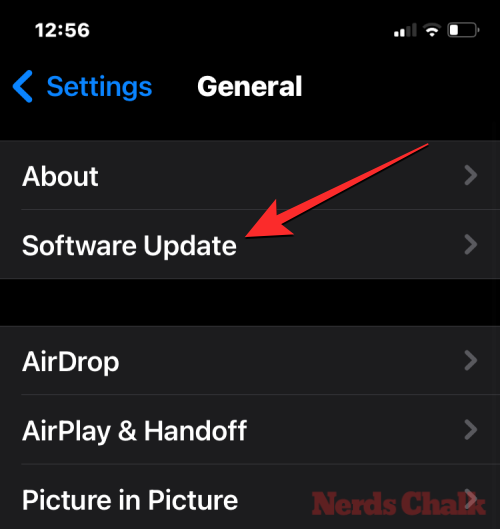
#食料品リストの問題は iOS 17 のベータ版で最初に発生しましたが、実際にはそうではありません完全に解決したようです。安定バージョンであっても、ユーザーは引き続き問題に遭遇します。ただし、バグ修正が実装されたらすぐに受け取れるように、常に最新バージョンに更新しておくことが最善です。 iPhone を安定バージョンの iOS 17 に更新するには、[一般>>ソフトウェア アップデート[設定]] に移動し、最新の iOS アップデートをインストールします。
以上がiOS 17でショッピングリストが正しく機能しない問題を解決するにはどうすればよいですか?の詳細内容です。詳細については、PHP 中国語 Web サイトの他の関連記事を参照してください。

ホットAIツール

Undresser.AI Undress
リアルなヌード写真を作成する AI 搭載アプリ

AI Clothes Remover
写真から衣服を削除するオンライン AI ツール。

Undress AI Tool
脱衣画像を無料で

Clothoff.io
AI衣類リムーバー

AI Hentai Generator
AIヘンタイを無料で生成します。

人気の記事

ホットツール

メモ帳++7.3.1
使いやすく無料のコードエディター

SublimeText3 中国語版
中国語版、とても使いやすい

ゼンドスタジオ 13.0.1
強力な PHP 統合開発環境

ドリームウィーバー CS6
ビジュアル Web 開発ツール

SublimeText3 Mac版
神レベルのコード編集ソフト(SublimeText3)

ホットトピック
 詳細な検索Deepseek公式ウェブサイトの入り口
Mar 12, 2025 pm 01:33 PM
詳細な検索Deepseek公式ウェブサイトの入り口
Mar 12, 2025 pm 01:33 PM
2025年の初めに、国内のAI「Deepseek」が驚くべきデビューを果たしました!この無料のオープンソースAIモデルは、OpenAIのO1の公式バージョンに匹敵するパフォーマンスを備えており、Webサイド、アプリ、APIで完全に起動され、iOS、Android、およびWebバージョンのマルチターミナル使用をサポートしています。 DeepSeekの公式Webサイトおよび使用ガイドの詳細な検索:公式Webサイトアドレス:https://www.deepseek.com/sing for webバージョンの手順:上記のリンクをクリックして、DeepSeekの公式Webサイトを入力します。ホームページの[会話の開始]ボタンをクリックします。最初に使用するには、携帯電話検証コードでログインする必要があります。ログインした後、ダイアログインターフェイスを入力できます。 DeepSeekは強力で、コードを書き、ファイルを読み取り、コードを作成できます
 Deepseek Webバージョンの公式入り口
Mar 12, 2025 pm 01:42 PM
Deepseek Webバージョンの公式入り口
Mar 12, 2025 pm 01:42 PM
国内のAI Dark Horse Deepseekは強く上昇し、世界のAI業界に衝撃を与えました! 1年半しか設立されていないこの中国の人工知能会社は、無料でオープンソースのモックアップであるDeepseek-V3とDeepseek-R1で世界的なユーザーから広く称賛されています。 Deepseek-R1は完全に発売され、パフォーマンスはOpenAio1の公式バージョンに匹敵します! Webページ、アプリ、APIインターフェイスで強力な機能を体験できます。ダウンロード方法:iOSおよびAndroidシステムをサポートすると、ユーザーはApp Storeを介してダウンロードできます。 Deepseek Webバージョン公式入り口:HT
 deepseekの忙しいサーバーの問題を解決する方法
Mar 12, 2025 pm 01:39 PM
deepseekの忙しいサーバーの問題を解決する方法
Mar 12, 2025 pm 01:39 PM
DeepSeek:サーバーに混雑している人気のあるAIを扱う方法は? 2025年のホットAIとして、Deepseekは無料でオープンソースであり、OpenAio1の公式バージョンに匹敵するパフォーマンスを備えており、その人気を示しています。ただし、高い並行性は、サーバーの忙しさの問題ももたらします。この記事では、理由を分析し、対処戦略を提供します。 Deepseek Webバージョンの入り口:https://www.deepseek.com/deepseekサーバーに忙しい理由:高い並行アクセス:Deepseekの無料で強力な機能が同時に使用する多数のユーザーを引き付け、サーバーの負荷が過剰になります。サイバー攻撃:Deepseekが米国の金融産業に影響を与えることが報告されています。





